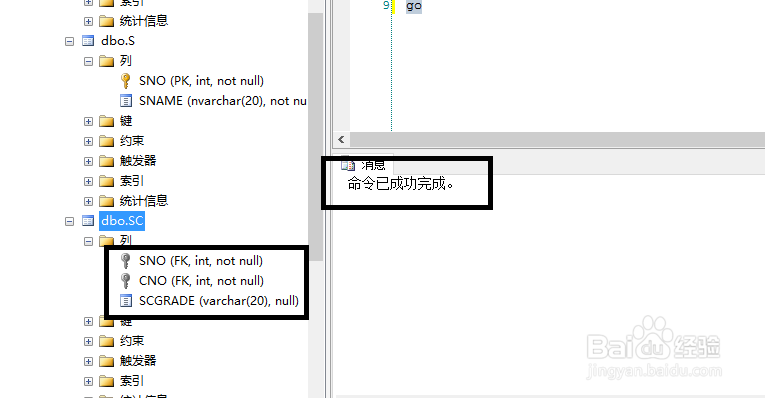SQL Server中如何添加外键约束
1、 在SQL Server中建立完表后,针对于多个表这里我们需要添加一定的约束条件,这里的外键约束就恰好的利用了多个表中数据的相互查询作用,SQL Server中如何添加外键约束,这里我们呢实现两种方法,希望大家可以看懂并学会。
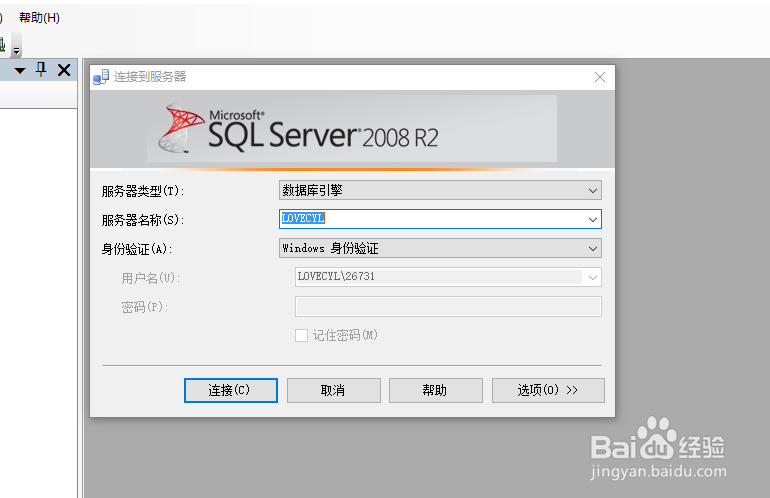
2、 在如下图中呢,这里我们是有三个表:S、C、SC这三个表中的S、C表中是有主键的:SNO、CNO这里的SC中同样有SNO、CNO,这里我们是需要为SC中的SNO、CNO添加外键的。利用这三个表来做以示范
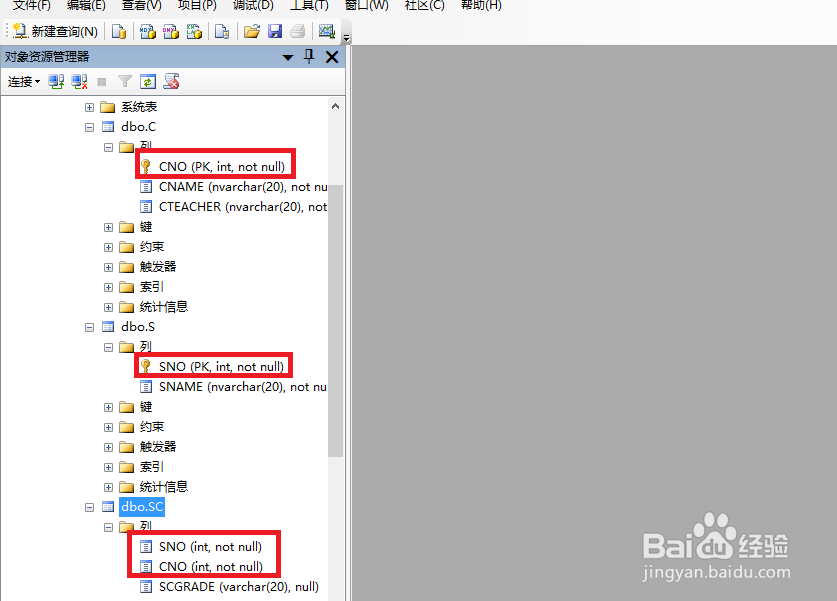
3、 方法一:
在SC表上用鼠标右击,然后选择里面的设计
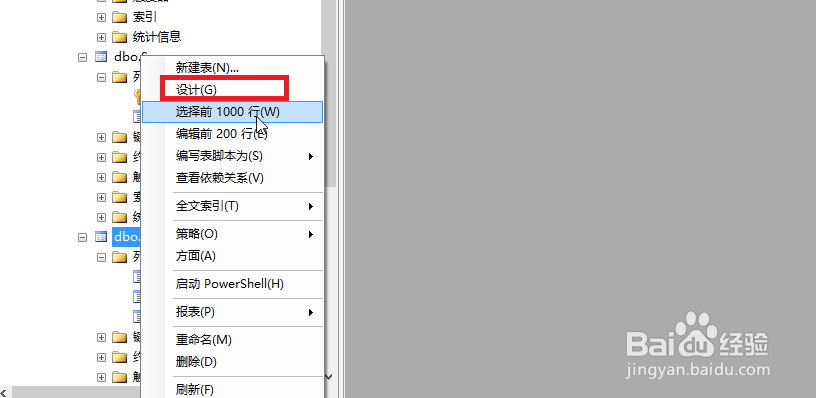
4、 点击完设计之后呢,这里我们就可以看到在消息框中看到SC表中的三个列了
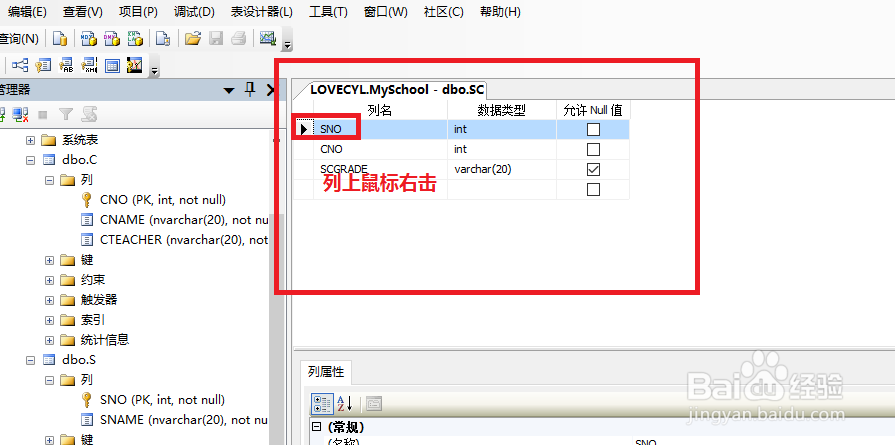
5、 这里选择在列名上右击,选择里面的关系然后点击
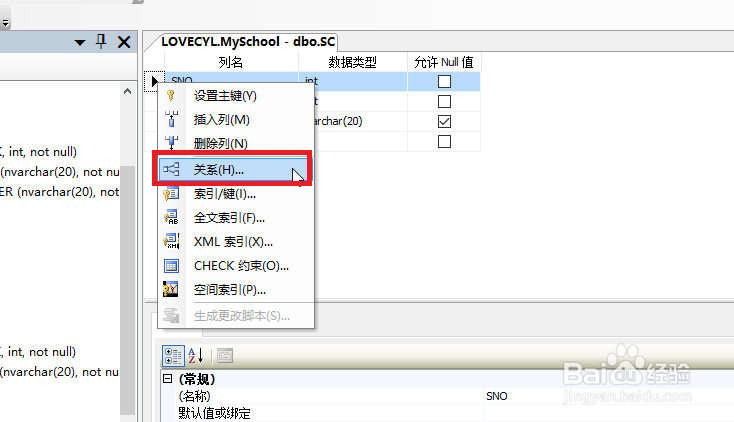
6、 点击完毕之后,弹出如下图中的实例图,选择添加

7、 进入到如下图中的一个界面中,这里我们选择图中所示的位置进行点击
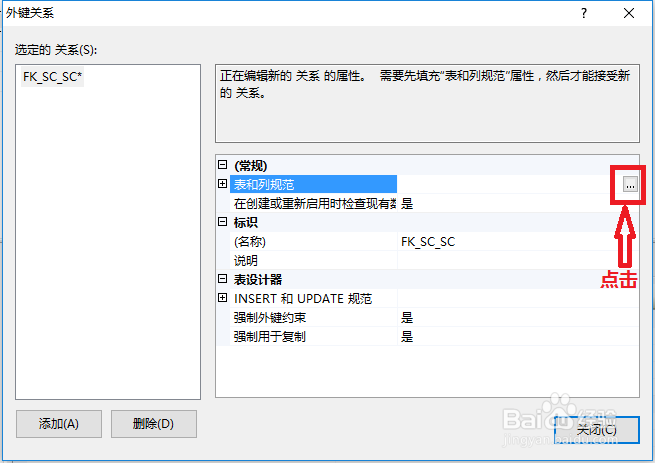
8、 点击之后,进入图下,这里显示了表间的关系,我们进行选择性输入
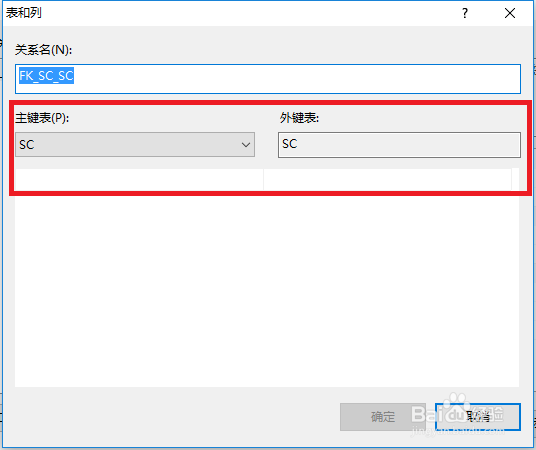
9、 这里的主键名和外键名大家要注意填写。这里的填写永远是追随一个“主表上建立外键的关系的”,地下的SNO为列名,它们都是相同的,或者名字不一样,注意选择即可,选择完毕之后直接点击确定就可以了。
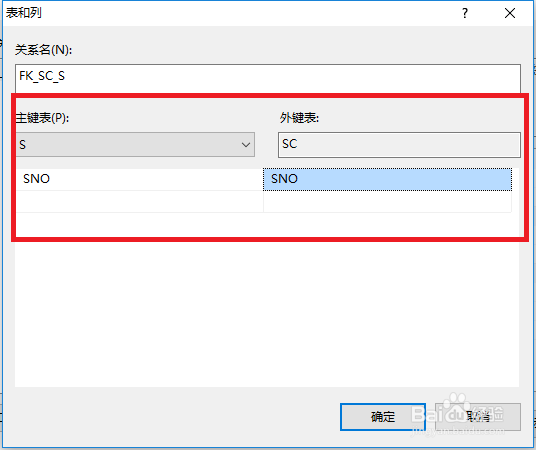
10、 同样的方法我们在进行第二次的建立,同样这里是点击添加。
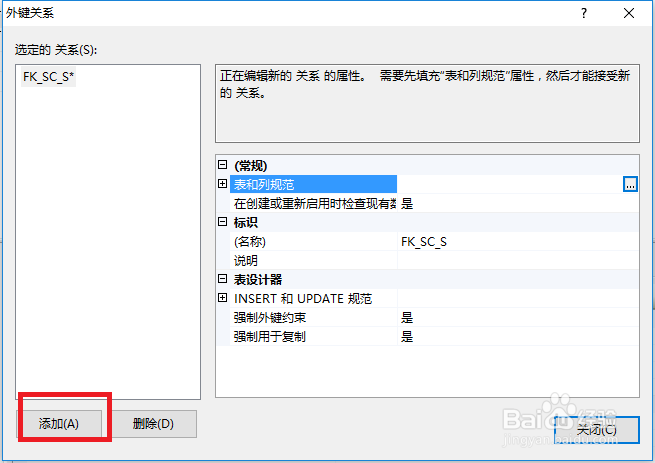
11、 这里我们一样的是进行主外键的选择。选择完毕之后呢,同样是点击确定就可以了。

12、 两个主外键都建立完毕之后呢,这里我们直接点击关闭就可以了
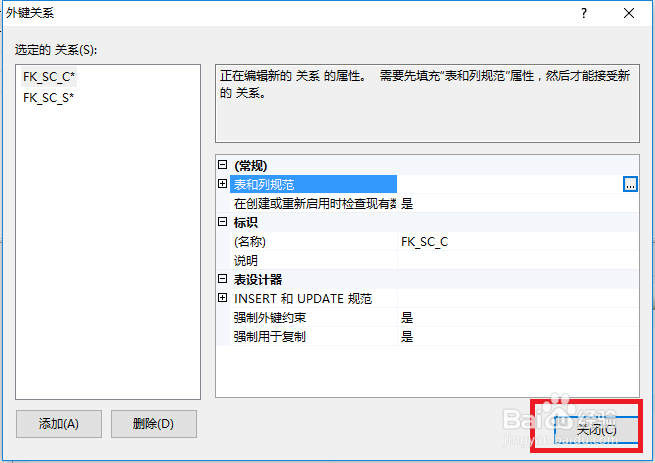
13、 注意进入到如下图中的时候,这里我们在键盘上选择Ctrl + S 然后进行保存

14、 弹出如下的窗体之后呢,这里我们是要选择是的。
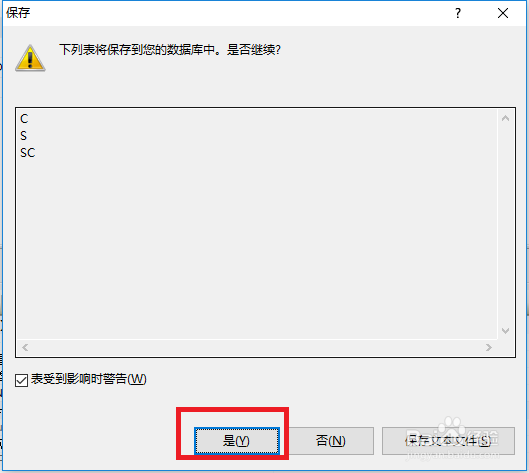
15、 保存完毕之后,刷新列表,然后呢我们的外键约束就建立完毕了
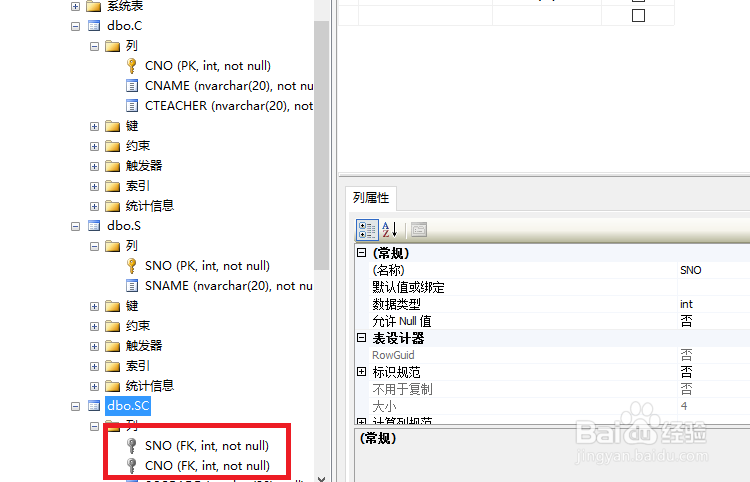
16、 方法二:
这里我们需要运用的就是我们的SQL 语句了,这里只要你有较好的记忆力我们采用这种方法还是蛮好的。
建立一个新的查询列表。
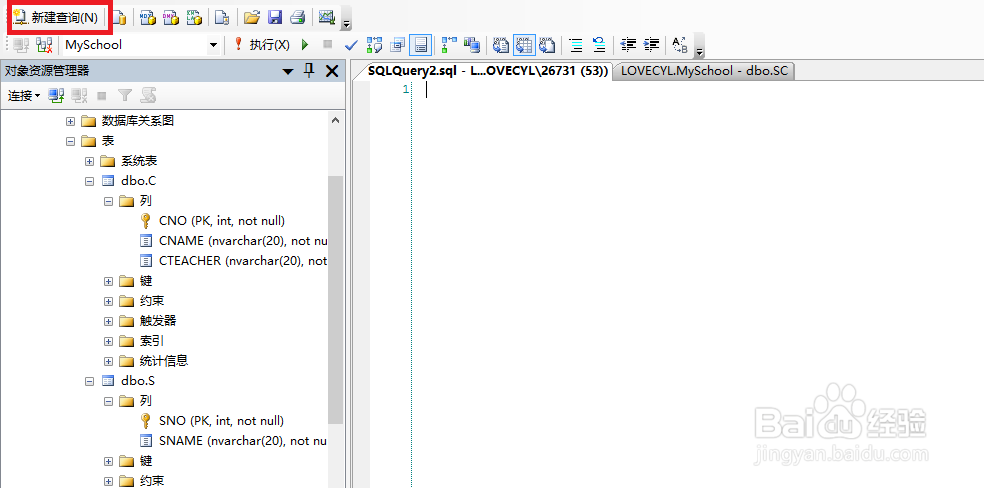
17、 输入如下图中的SQL 语句:
--建立SC表中的SNO和CNO的外键约束
alter table SC
add constraint fk_SNO
foreign key (SNO) references S(SNO)
go
alter table SC
add constraint fk_CNO
foreign key (CNO) references C(CNO)
go
这里我们进行语句的解释:
alter table 表名(需要建立外键的表)
add constraint fk_CNO(外键列名)
foreign key (CNO) references C(CNO)(另外一个引用的主键名中的列名)
go
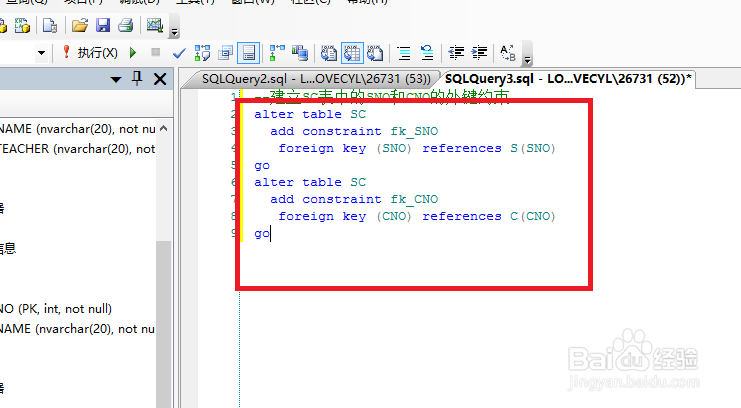
18、 输入完毕之后,选择全部的内容,然后点击上方的执行。
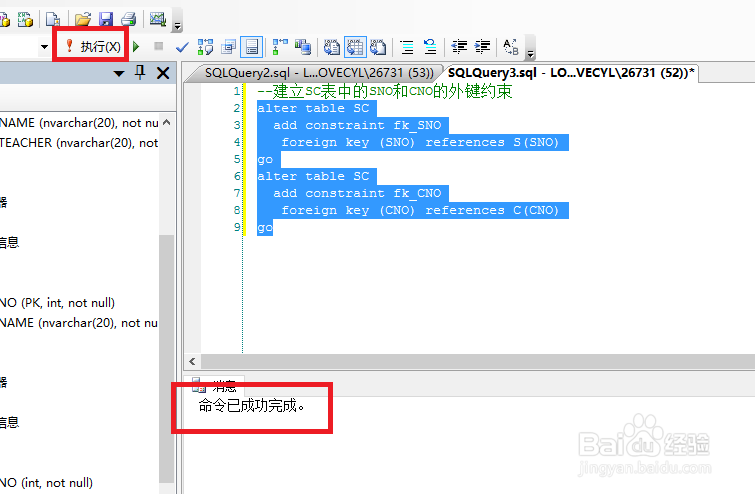
19、 执行成功之后呢,这里我们是有“命令已成功执行”的提示的,这里我们如果报错了,那么表示你的输入语句是有错误的,注意检查你的SQL语句